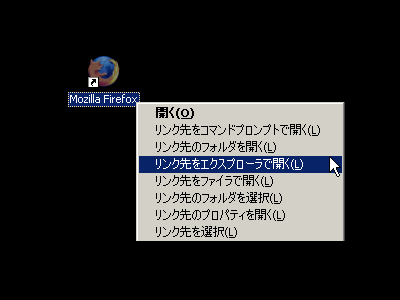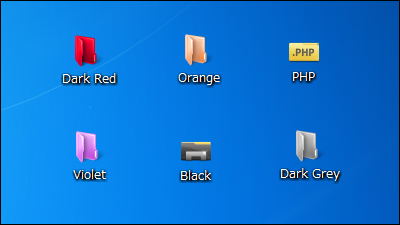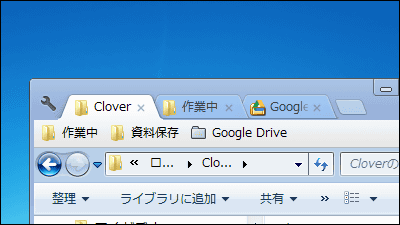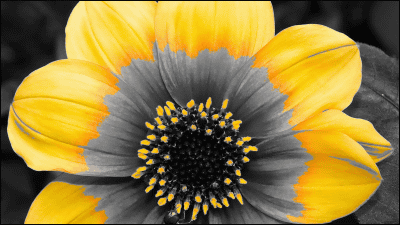ファイルの素早い振り分けがショートカットキーで簡単にできるフリーソフト「Pneumatic Tubes」
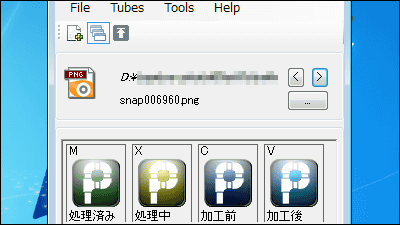
たくさんあるファイルをあちこちのフォルダーに分類する必要がある場合やルーチンワークでよく使うフォルダーがある場合に、ショートカットキーを押すだけで指定したフォルダーへ振り分けることができるフリーソフトが「Pneumatic Tubes」です。Windows XP・Vista・7上で起動可能となっています。
ダウンロード、インストール、操作方法については以下から。
Pneumatic Tubes File Router: Download
http://www.pneumatictubes.rapidstreams.net/p/download.html
上記サイトにある今回はSOFTPEDIAの「DOWNLOAD」をクリック。
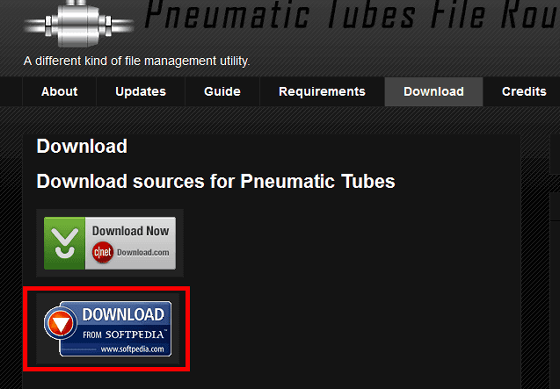
「DOWNLOAD」をクリック。
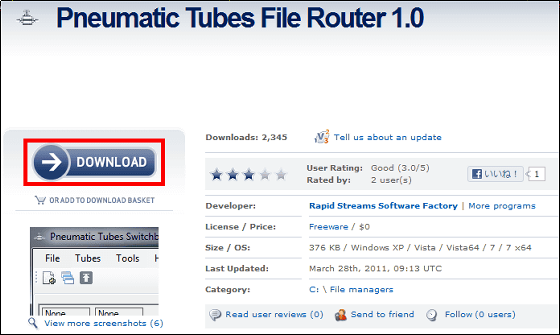
「Softpedia Secure Download (US)」をクリック。
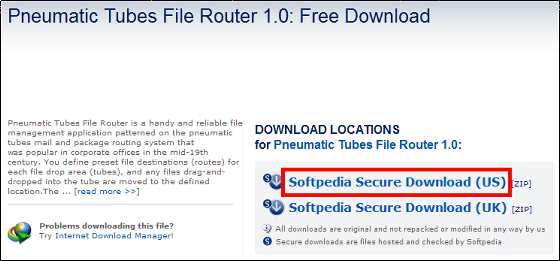
ダウンロードしたZIPファイルをExplzhなどで解凍して、「PneumaticTubesInstaller_v1.0.msi」を実行。

「Next」をクリック
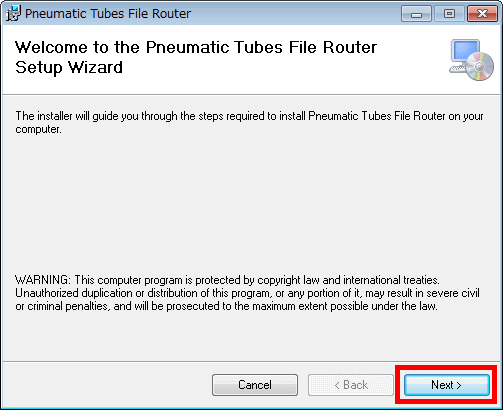
「Next」をクリック
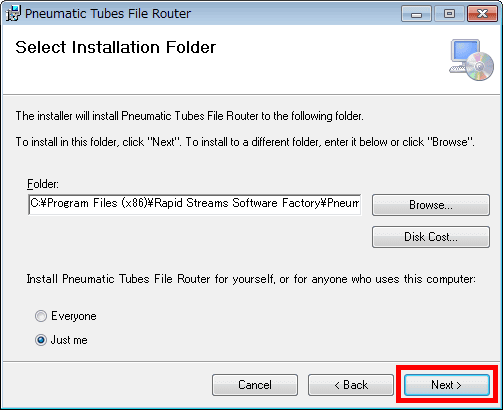
「Next」をクリック

「Close」をクリック
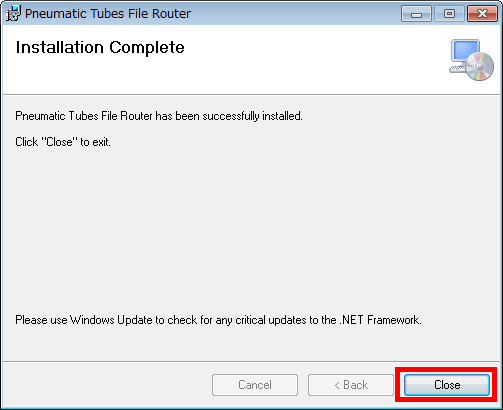
デスクトップに作成されたアイコンをダブルクリックして実行。
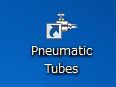
操作設定画面が表示されます。
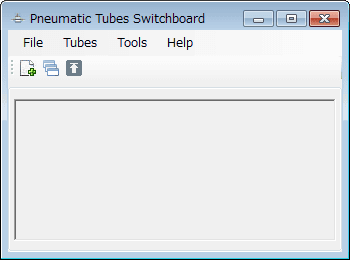
ショートカットを作成する場合は、ツールバーにある一番左のアイコンをクリック。
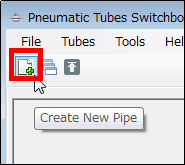
ショートカット名を入力して、参照ボタンをクリックしショートカット先を選択して、「OK」をクリック。

ショートカットアイコンが作成されます。
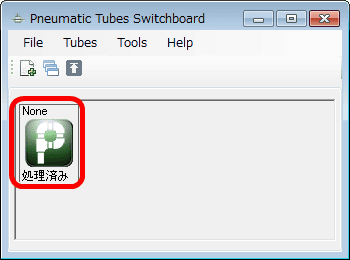
同様の手順で他のショートカットアイコンの追加が可能。
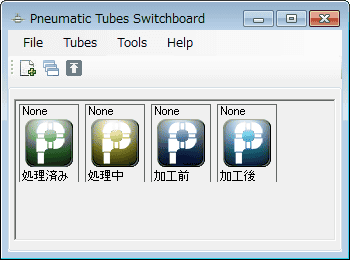
1つ目の使い方として、ショートカットアイコンの位置にファイル・フォルダーをドラッグ&ドロップで移動させれば、ショートカット先にファイル・フォルダーを移動させることができます。
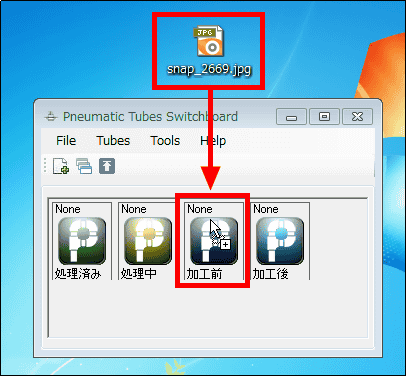
2つめの使い方として、ショートカットキーを使って、以下のようなフォルダーの中身のファイルを素早くショートカット先に振り分ける場合は、以下の操作を行います。
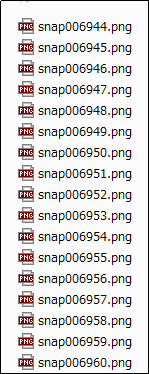
まず、ショートカットにショートカットキーを割り当てる必要があるので、ショートカットアイコンを右クリックして「Manage Pipe Layout」をクリック。
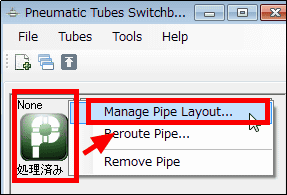
「Capture Key」をクリックしてショートカットに割り当てるショートカットキー(ここでは「m」)を押します。ショートカットキーが反映されたことを確認して「OK」をクリック。

その他のショートカットにもショートカットキーを割り当てたら、ツールバーにある真ん中のアイコンをクリック。ショートカットキーはショートカットアイコンの左上に表示されています。
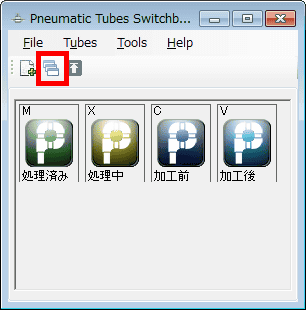
すると以下のような画面が表示されるので、参照ボタンをクリックして振り分けたいファイルが入っているフォルダーを選択すると、フォイルが表示されます。
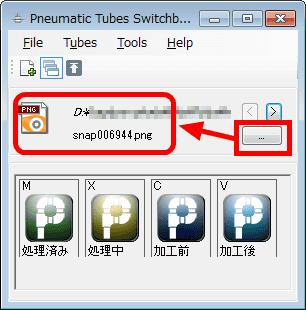
移動させたいショートカット先(加工前)に表示されているファイル(snap006944.png)を移動させる場合は、移動させたいショートカット先(加工前)に割り当てられているショートカットキー(c)を押せば、ファイルを移動させることができます。次のファイルを処理するには、「>」をクリック。後は同様の操作を行えば一気に振り分けることが可能です。
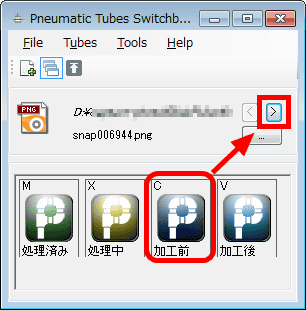
その他、ショートカットを削除をする場合は、ショートカットを右クリックして「Remove Pipe」をクリック。
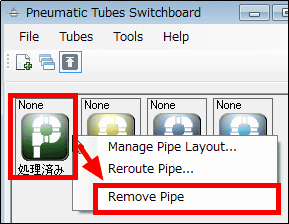
間違って削除したショートカットを元に戻す場合は、メニューバーにある「Tubes」から「Recycle Bin」をクリック。
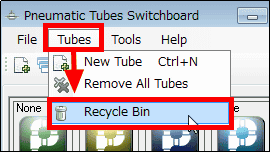
元に戻したいショートカットにチェックを入れて「Retrieve」をクリック。
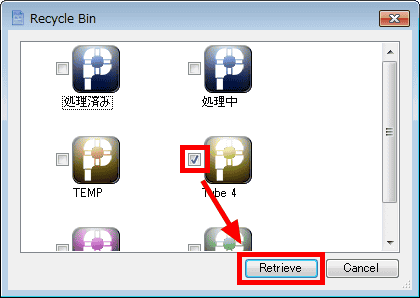
これで、選択したショートカットを元に戻せます。

操作設定画面をトップ固定でデスクトップの一番上に表示させる場合は、ツールバーにある一番右側のアイコンをクリック。
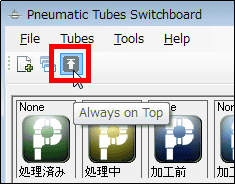
自分でショートカットの設定をせずに、「マイドキュメント」「デスクトップ」などあらかじめ決まっているよくある個人的なファイルが置かれる移動先を追加したい場合は、以下の操作を行います。
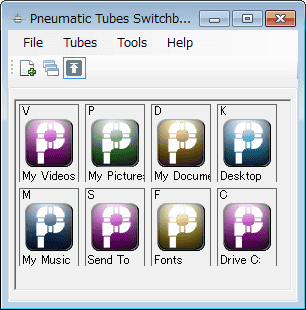
メニューバーにある「File」をクリックして「Blue Prints」から「Personal Folders」を選択すればOKです。
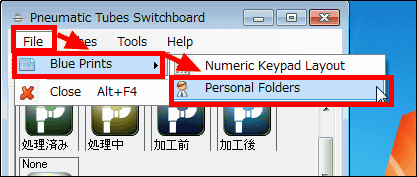
・関連記事
よく使うフォルダやURLなどへショートカットを設定し、一発アクセスできるフリーソフト「Quick Cliq」 - GIGAZINE
右クリックにフルパス取得/一括リネーム/指定フォルダへのコピーや移動などの機能を追加するフリーソフト「FileMenu Tools」 - GIGAZINE
右クリックから一発で好きなフォルダに移動できるフリーソフト「Shock Bookmark」 - GIGAZINE
ショートカットの右クリックメニューを拡張してリンク先フォルダを一発で開くなど7つの機能を追加できるフリーソフト「Link Open」 - GIGAZINE
USBメモリ・CD/DVDなどを認識するとショートカットアイコンを自動表示する「Desktop Media」 - GIGAZINE
・関連コンテンツ